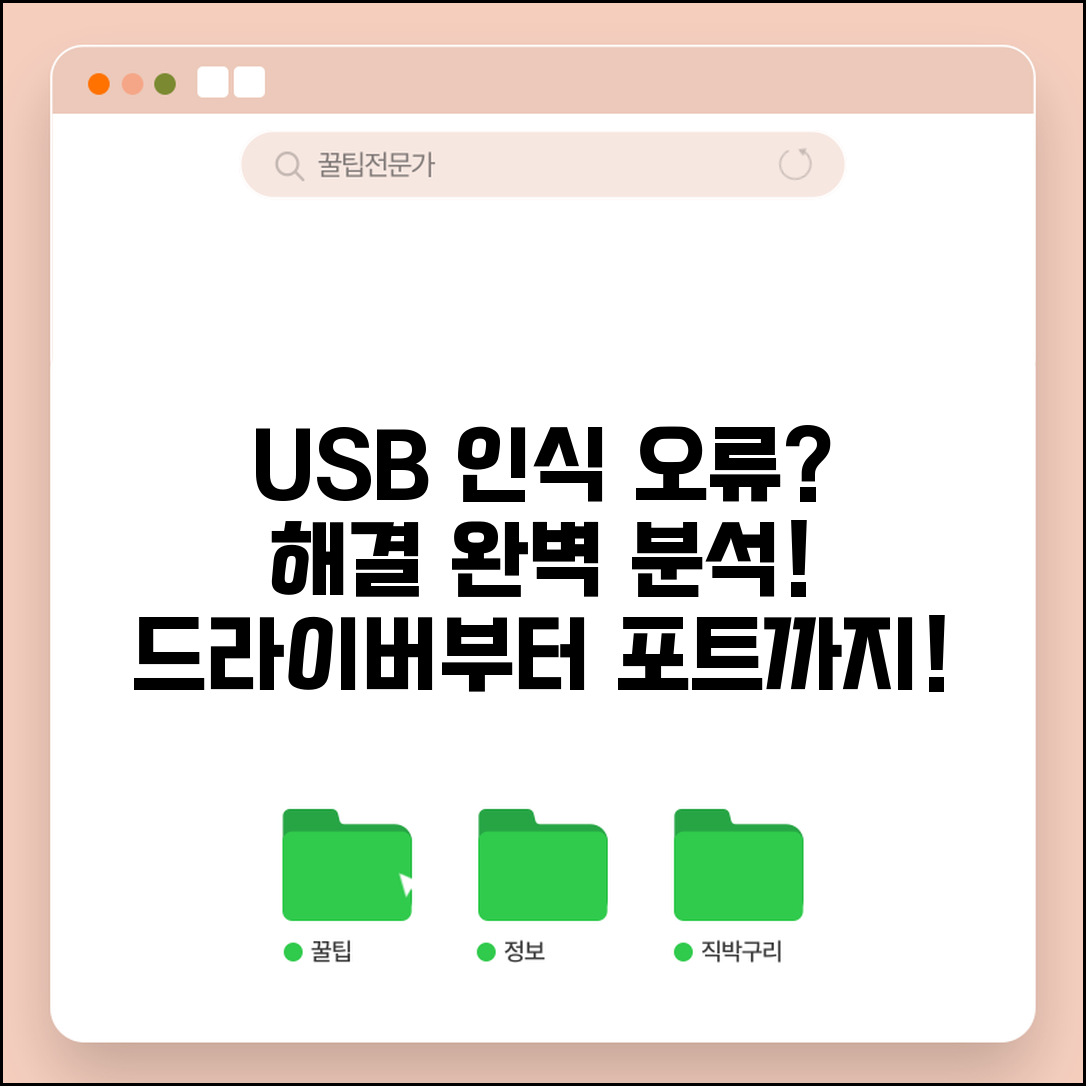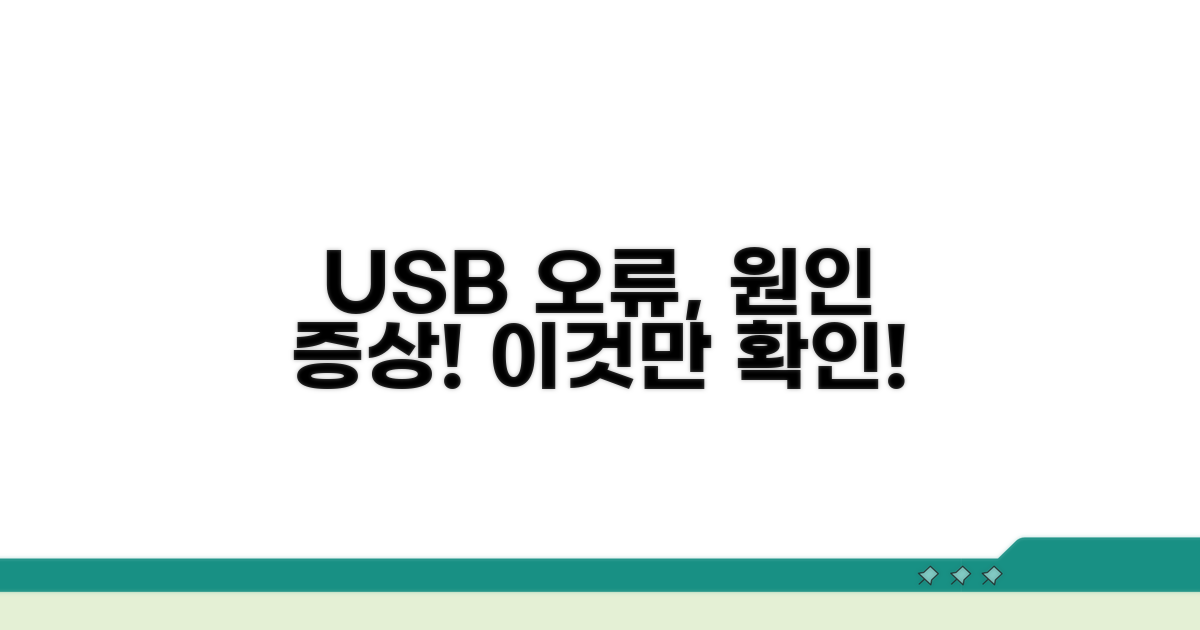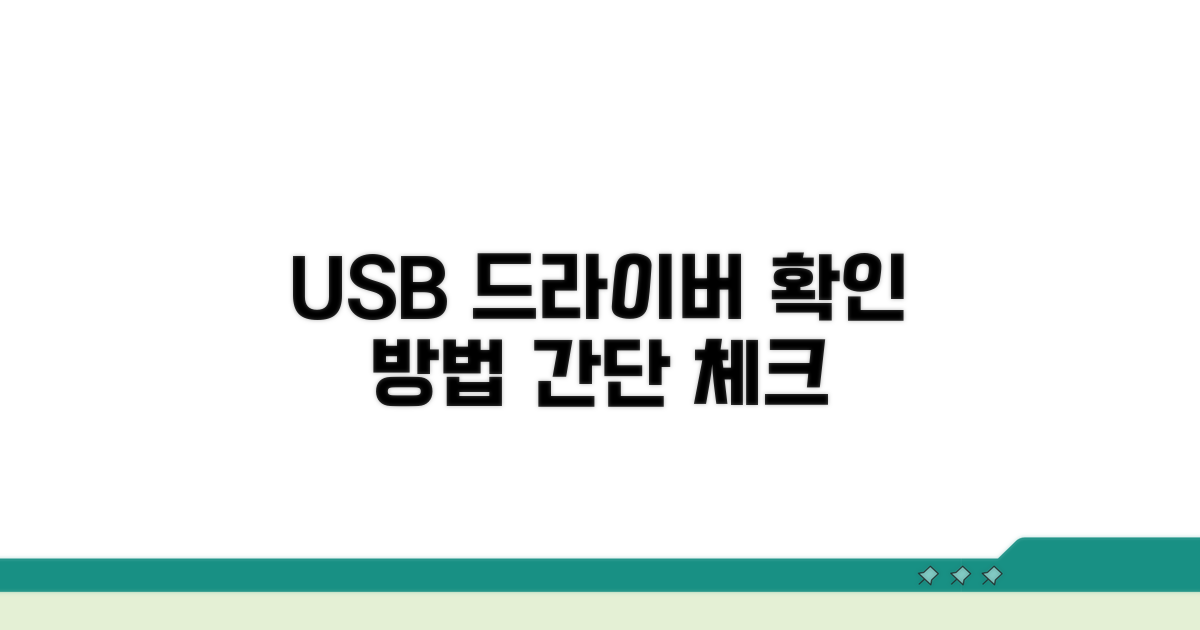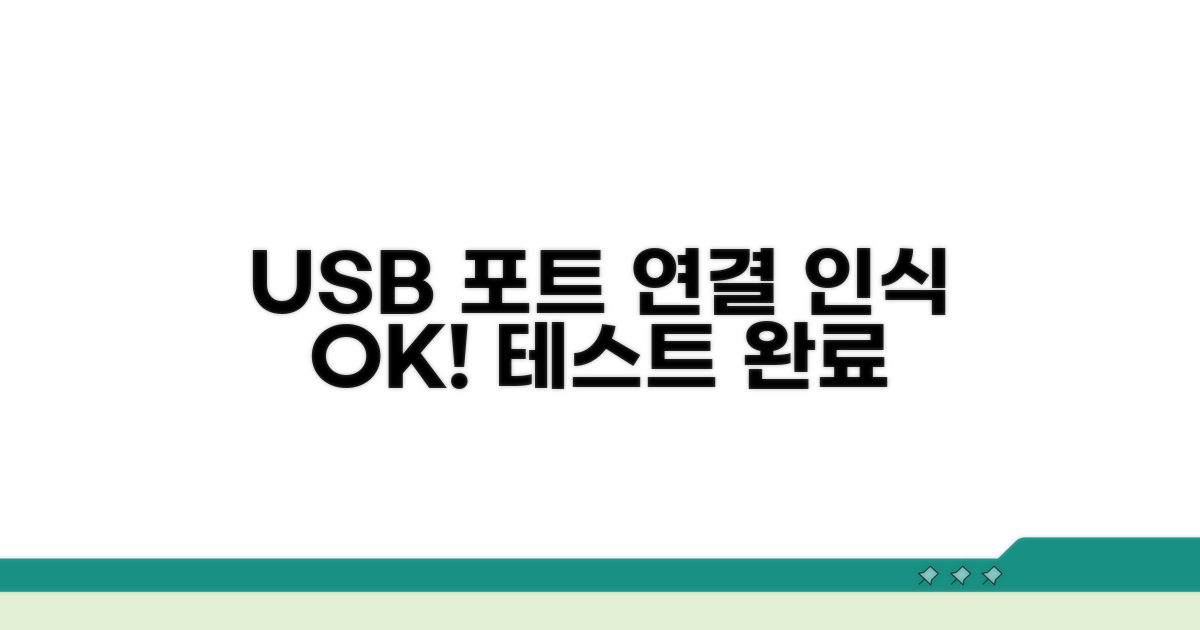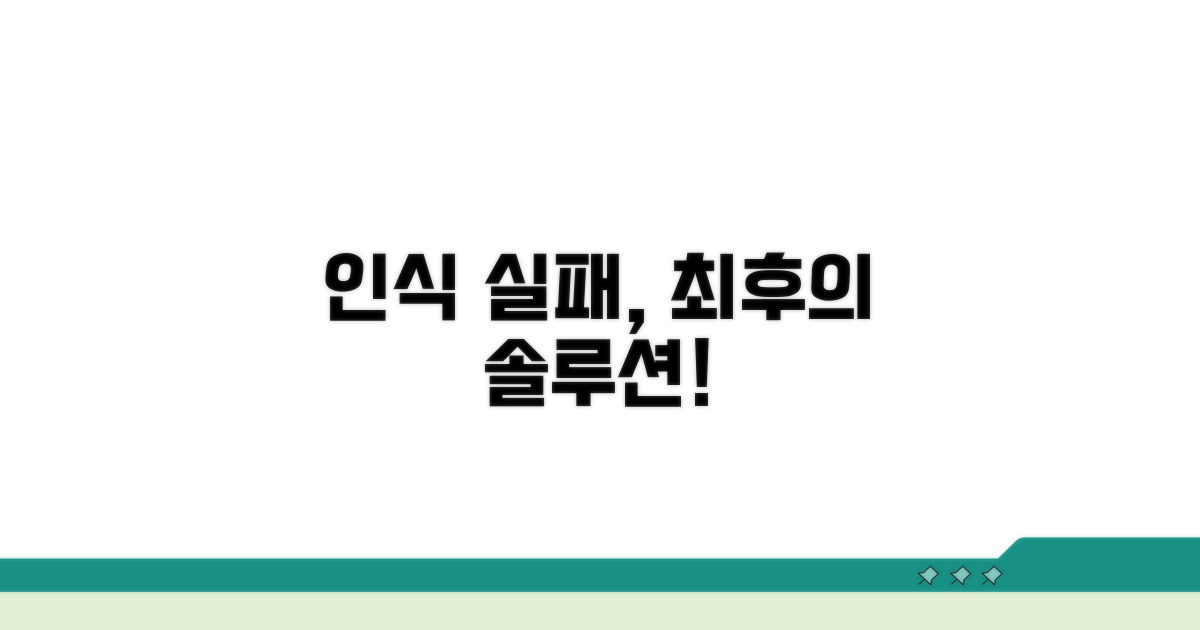USB 인식을 못할때 해결법 | 컴퓨터에서 USB 장치 인식 실패시 드라이버부터 포트까지 점검 문제로 답답하셨죠? 이 글에서는 여러분이 겪고 있는 문제를 바로 해결할 수 있도록 단계별 점검 방법과 실질적인 해결책을 명확하게 제시해 드립니다.
인터넷에서 찾은 정보들이 너무 어렵거나, 무엇부터 해야 할지 몰라 헤매셨다면 잘 찾아오셨습니다. 복잡한 과정 대신 핵심만 쏙쏙 뽑아 알려드릴게요.
이 글을 끝까지 읽으시면 USB 인식 문제를 혼자서도 충분히 해결하고 다시 편리하게 사용하실 수 있을 거예요. 지금 바로 시작해보세요!
Contents
USB 인식 불량 원인과 증상
USB 장치가 갑자기 인식되지 않아 답답하신가요? 컴퓨터는 USB 인식을 못할때 다양한 원인이 있습니다. 플로피디스크 시대부터 USB 메모리는 필수품이 되었죠.
USB 인식 불량은 드라이버 문제, 포트 불량, USB 장치 자체의 고장 등 여러 요인이 복합적으로 작용할 수 있습니다. 이를 해결하기 위한 체계적인 점검이 필요합니다.
가장 흔한 원인 중 하나는 USB 드라이버 문제입니다. 윈도우 운영체제는 USB 장치를 인식하고 제어하기 위해 드라이버 소프트웨어가 필요한데요. 이 드라이버가 손상되거나 최신 버전이 아닐 경우 문제가 발생할 수 있습니다.
다음으로 USB 포트 자체의 물리적인 손상이나 접촉 불량을 의심해 볼 수 있습니다. 특히 앞쪽 포트보다는 메인보드와 직접 연결된 뒷면 포트를 먼저 테스트하는 것이 좋습니다. USB 2.0 포트와 USB 3.0 포트의 호환성 문제도 간혹 발생합니다.
먼저, 다른 USB 포트에 꽂아보거나 다른 컴퓨터에 연결하여 USB 장치 자체의 문제인지, 아니면 컴퓨터 문제인지를 파악하는 것이 중요합니다. 필자는 16GB 삼성 USB 메모리를 여러 번 사용했는데, 이상이 없던 포트에서 갑자기 인식이 안 된 경험이 있습니다.
장치 관리자에서 ‘알 수 없는 장치’ 또는 ‘USB 장치’ 항목에 노란색 느낌표가 표시되는지 확인하고, 해당 장치를 마우스 오른쪽 버튼으로 클릭하여 ‘드라이버 업데이트’를 시도해 보세요. 윈도우 업데이트를 통해 드라이버가 자동으로 설치될 수도 있습니다.
| 점검 항목 | 확인 사항 | 해결 방안 |
| USB 포트 | 물리적 손상, 먼지, 다른 포트 테스트 | 포트 청소, 다른 포트 사용 |
| USB 장치 | 다른 컴퓨터 연결 테스트 | 장치 제조사 문의 또는 교체 |
| 장치 관리자 | 드라이버 오류, 알 수 없는 장치 확인 | 드라이버 업데이트 또는 재설치 |
USB 허브를 사용 중이라면, 허브를 제거하고 컴퓨터 본체에 직접 연결하여 테스트해 보세요. 일부 USB 허브는 전력 공급이 불안정하여 장치 인식에 문제를 일으킬 수 있습니다. 또한, 컴퓨터를 재부팅하는 간단한 방법으로도 문제가 해결되는 경우가 많으니 시도해 보시기 바랍니다.
만약 위 방법으로도 해결되지 않는다면, USB 장치 자체의 고장일 가능성이 높습니다. 특히 오래된 USB 메모리나 외장하드는 물리적인 충격이나 사용 빈도에 따라 수명이 다할 수 있습니다. 이때는 제조사의 A/S 센터를 이용하거나 새 제품으로 교체하는 것을 고려해야 합니다.
USB 장치 드라이버 점검 방법
USB 인식을 못할때 해결법 중, 드라이버 관련 문제를 해결하기 위한 구체적인 방법을 단계별로 안내합니다. 이 과정은 일반적으로 5-15분 정도 소요되며, 컴퓨터 시스템 정보를 정확히 파악하는 것이 중요합니다.
가장 먼저 ‘장치 관리자’를 열어 USB 장치의 상태를 확인해야 합니다. ‘Windows 키 + X’를 누른 후 ‘장치 관리자’를 선택하세요. 노란색 느낌표가 표시된 장치가 있다면 드라이버에 문제가 있음을 의미합니다.
해당 장치를 마우스 오른쪽 버튼으로 클릭하여 ‘드라이버 업데이트’를 선택합니다. ‘업데이트된 드라이버 소프트웨어 자동으로 검색’을 클릭하면 Windows가 자동으로 최신 드라이버를 찾아 설치합니다. 만약 자동으로 찾지 못한다면, USB 장치 제조사의 공식 웹사이트에서 직접 드라이버를 다운로드하여 수동으로 설치해야 합니다.
드라이버 업데이트로 해결되지 않을 경우, ‘장치 관리자’에서 ‘범용 직렬 버스 컨트롤러’ 항목을 확장한 후 각 항목을 마우스 오른쪽 버튼으로 클릭하여 ‘디바이스 제거’를 선택하여 재설치하는 방법도 효과적입니다. 컴퓨터를 재시작하면 Windows가 자동으로 컨트롤러를 다시 설치합니다.
또한, 전원 관리 설정이 USB 장치 인식 실패의 원인이 될 수 있습니다. ‘장치 관리자’에서 USB 루트 허브 속성으로 들어가 ‘전원 관리’ 탭을 확인하고 ‘전원 절약을 위해 컴퓨터가 장치를 끌 수 있도록 설정’ 옵션을 해제하는 것이 좋습니다. 이는 간헐적인 연결 끊김 문제 해결에 도움이 됩니다.
추가 팁: 윈도우 업데이트를 최신 상태로 유지하는 것도 드라이버 호환성 문제를 줄이는 데 중요한 역할을 합니다. 정기적인 업데이트 확인을 잊지 마세요.
USB 포트 연결 및 인식 테스트
USB 장치가 컴퓨터에서 인식되지 않을 때, 가장 먼저 의심해 볼 수 있는 것은 연결 상태와 포트 자체의 문제입니다. 이러한 물리적인 연결을 점검하는 단계별 방법을 안내합니다.
USB 인식을 못할때 해결법을 찾기 전, 간단한 점검으로 문제를 해결할 수 있습니다. 우선 USB 장치를 다른 포트에 연결해보는 것이 좋습니다.
컴퓨터 전면과 후면 포트를 번갈아 사용해보며, 특정 포트만 문제가 있는지 확인하는 것이 중요합니다. 데스크탑의 경우, 전면 포트보다 메인보드에 직접 연결된 후면 포트가 더 안정적일 수 있습니다.
| 단계 | 실행 방법 | 소요시간 | 주의사항 |
| 1단계 | USB 장치 재연결 | 1-2분 | 포트에 이물질 없는지 확인 |
| 2단계 | 다른 USB 포트 사용 | 2-3분 | 전면/후면 포트 모두 테스트 |
| 3단계 | 다른 컴퓨터에서 테스트 | 5-10분 | USB 장치 자체 문제 확인 |
| 4단계 | USB 허브 분리 | 1분 | 허브 없이 직접 연결 |
USB 장치 인식 실패 시, 가장 빈번하게 발생하는 문제는 느슨한 연결이나 일시적인 시스템 오류입니다. 먼저 장치를 완전히 분리했다가 다시 연결하는 것만으로도 해결되는 경우가 많습니다.
하나의 USB 포트가 아닌 여러 포트를 번갈아 테스트하는 것은 필수입니다. 특정 포트에 문제가 있다면 다른 포트에서는 정상 작동할 가능성이 높기 때문입니다. 만약 여러 포트에서도 동일한 문제가 발생한다면, USB 장치 자체의 고장이나 컴퓨터의 USB 컨트롤러 문제일 수 있습니다.
체크포인트: USB 장치를 연결할 때 딸깍 소리가 나도록 확실하게 꽂았는지 확인하세요. 헐겁게 연결되면 인식 불량의 원인이 됩니다.
- ✓ 1단계: USB 장치 케이블을 컴퓨터에서 분리 후, 다시 정확히 연결
- ✓ 2단계: 컴퓨터 본체 후면 USB 포트에 연결하여 인식되는지 확인
- ✓ 3단계: 다른 컴퓨터에 USB 장치를 연결하여 정상 작동하는지 여부 확인
- ✓ 4단계: USB 허브를 사용 중이라면, 허브를 제거하고 컴퓨터에 직접 연결
인식 실패 시 최후의 해결책
USB 장치가 컴퓨터에서 갑자기 인식되지 않을 때, 드라이버 문제부터 물리적인 포트 문제까지 꼼꼼히 점검해야 합니다. 특히 급하게 사용해야 할 때 당황하지 않도록 최후의 해결책을 알아두세요.
USB 인식을 못할때 가장 흔한 실수는 드라이버 충돌입니다. 새로운 장치를 연결했는데 이전 드라이버와 충돌을 일으켜 제대로 작동하지 않는 경우가 빈번합니다. 이럴 땐 장치 관리자에서 해당 장치 드라이버를 제거하고 재부팅 후 다시 설치하는 것이 효과적입니다.
또 다른 실수로 USB 포트 자체의 문제도 간과하기 쉽습니다. 컴퓨터 전면 포트보다는 후면 USB 포트를 사용해 보세요. 메인보드에 직접 연결된 후면 포트가 전면 포트보다 전력 공급이 안정적인 경우가 많습니다. 만약 특정 포트만 문제가 있다면 해당 포트에 문제가 있을 확률이 높습니다.
USB 장치 인식 실패 시, 간단한 재부팅으로 해결되는 경우도 의외로 많습니다. 일시적인 시스템 오류로 인해 장치 인식이 불안정할 수 있기 때문입니다. 혹시 다른 USB 장치도 인식이 안 된다면 운영체제 자체의 문제일 가능성도 염두에 두어야 합니다.
이러한 기본적인 점검 후에도 문제가 지속된다면 USB 자체의 물리적 손상이나 고장을 의심해볼 수 있습니다. 다른 컴퓨터에 연결하여 인식되는지 확인하는 것이 가장 확실한 방법입니다. 만약 여러 장치에서 동일하게 인식이 안 된다면 USB 저장장치 자체의 문제일 가능성이 높으니 데이터 복구를 고려해야 할 수도 있습니다.
USB 관리 꿀팁과 예방 조치
USB 인식을 못할때 해결법을 익히는 것도 중요하지만, 미리 예방하는 것이 최선입니다. USB 장치 인식 실패를 줄이는 몇 가지 고급 팁을 소개합니다.
USB 메모리의 수명을 늘리고 인식률을 높이는 방법으로, 물리적 충격 외에도 전기적 스트레스를 최소화하는 것이 핵심입니다. 안전 제거 기능을 습관화하는 것은 기본이며, 컴퓨터 전원 인가 시 USB 장치를 연결하는 것보다 전원이 완전히 켜진 후 연결하는 것이 좋습니다.
또한, 여러 USB 장치를 동시에 연결할 경우 전력 부족 현상이 발생할 수 있습니다. 이를 방지하기 위해 저전력 장치부터 연결하거나, 전력 공급이 안정적인 USB 허브를 사용하는 것이 컴퓨터에서 USB 장치 인식 실패시를 줄이는 데 도움이 됩니다.
USB 장치 자체의 펌웨어를 최신 상태로 유지하는 것은 간과하기 쉽지만, 장치 성능과 호환성을 크게 향상시킵니다. 제조사 웹사이트를 주기적으로 확인하여 펌웨어 업데이트가 있는지 점검하는 습관을 들이세요. 이는 잠재적인 오류를 수정하고 인식 문제를 예방하는 데 효과적입니다.
데이터 백업 솔루션을 USB 장치에만 의존하기보다 클라우드 스토리지와 함께 활용하는 것도 좋은 전략입니다. 예기치 못한 USB 인식 실패 상황에서도 소중한 데이터를 안전하게 보호할 수 있습니다. 드라이버부터 포트까지 점검하는 과정에서 이러한 예방 조치가 큰 역할을 합니다.
전문가 팁: USB 장치에 이상 증상이 나타나기 시작하면, 즉시 다른 컴퓨터에 연결하여 장치 자체의 문제인지, 컴퓨터 시스템의 문제인지 파악하는 것이 중요합니다.
자주 묻는 질문
✅ USB 장치가 컴퓨터에 연결해도 인식되지 않을 때, 가장 먼저 점검해야 할 부분은 무엇인가요?
→ USB 장치가 컴퓨터에 인식되지 않을 때는 먼저 다른 USB 포트에 꽂아보거나 다른 컴퓨터에 연결하여 USB 장치 자체의 문제인지, 아니면 컴퓨터 문제인지를 파악하는 것이 중요합니다.
✅ 컴퓨터에서 USB 장치 인식 실패 시, 장치 관리자에서 어떤 증상을 확인하고 어떻게 해결할 수 있나요?
→ 장치 관리자에서 ‘알 수 없는 장치’ 또는 ‘USB 장치’ 항목에 노란색 느낌표가 표시되는지 확인해야 합니다. 이 경우 해당 장치를 마우스 오른쪽 버튼으로 클릭하여 ‘드라이버 업데이트’를 시도하면 문제가 해결될 수 있습니다.
✅ USB 허브를 사용할 때 장치 인식이 잘 안 되는 경우, 어떤 점을 확인하고 어떻게 해결해야 하나요?
→ USB 허브를 사용 중이라면, 허브를 제거하고 컴퓨터 본체에 직접 연결하여 테스트해 보세요. 일부 USB 허브는 전력 공급이 불안정하여 장치 인식에 문제를 일으킬 수 있으므로, 허브 없이 직접 연결하는 것이 좋습니다.